Kérdés
Probléma: Hogyan lehet javítani, hogy a Windows Mixed Reality nem működik?
Sziasztok srácok. Nemrég telepítettem a KB4090913-as Windows-frissítést (OS Build 16299.251), és nem tudtam elindítani a Windows Mixed Reality Portalt. Megpróbáltam újraindítani a számítógépet, és még a programot is újratelepítettem. Azonban ezek egyike sem oldotta meg a problémát. Tudnál segíteni?
Megoldott Válasz
Nem sok felhasználót érintett a hibás frissítés, amely megzavarta a Mixed Reality Portal megfelelő használatát. Egyes jelentések szerint az alkalmazás elindítása, frissítése vagy telepítése lehetetlenné vált. Ennek ellenére a probléma továbbra is fennáll, és gyors megoldást igényel. Olvasson tovább, ha többet szeretne megtudni a WMR-ről, annak szoftverproblémáiról és azok kijavításának módjairól.
A Windows Mixed Reality (WMR) belépett a VR-be[1] a közelmúltban, és úgy tűnik, hogy jól megállta helyét a piacon, tekintve, hogy sok csúcskategóriás számítógépgyártó vállalta a gyártási folyamatot. A WMR-t a Dell, az Acer, a Lenovo, a HP és a Samsung kínálja a különböző árkategóriákban, mivel a cégek készek kedvezményeket kínálni termékeikre.[2]
Ezenkívül a SteamVR bővítette a platformon elérhető játékok választékát is. Összességében rendkívül vonzó fejhallgató, és úgy tűnik, hogy a játékosok a világ minden tájáról melegen fogadták.
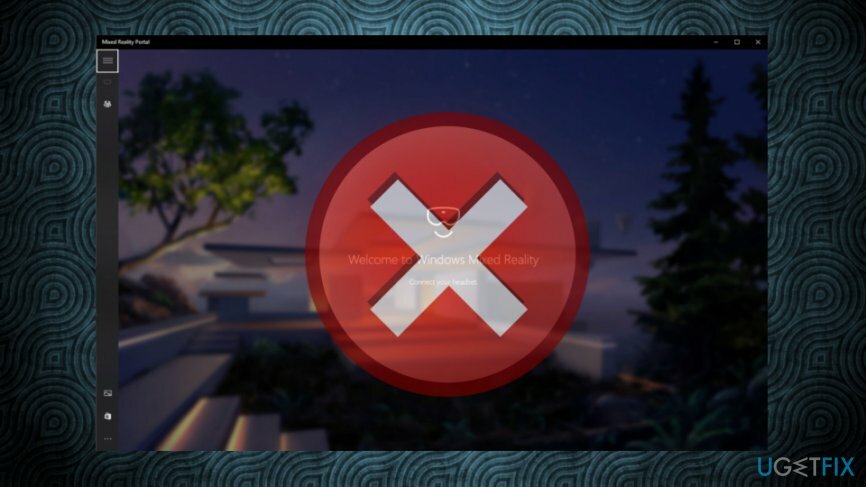
Problémák a WMR szoftverrel
A sérült rendszer javításához meg kell vásárolnia a licencelt verziót Reimage Reimage.
Azonban a hardver[3] megfelelő szoftver nélkül nem működhet megfelelően. Úgy tűnik azonban, hogy az emberek bizonyos problémákat tapasztalnak vele. Egyes felhasználók arról számolnak be, hogy egyáltalán nem tudnak szoftvert telepíteni a Windows Mixed Reality rendszerhez, vagy nem tudják elindítani.
Úgy tűnik, hogy néhány Windows 10-felhasználót érintett a probléma a legutóbbi KB4090913 számú operációs rendszer frissítése után. A Microsoft ennek megfelelően reagált, és új frissítést adott ki. Kérjük, olvassa el a cikket tovább, hogy megtudja, hogyan javíthatja ki a Windows Mixed Reality problémáját.
A frissítéstől függetlenül az emberek továbbra is problémákat tapasztalhatnak. Ezért bemutatunk néhány egyéb módszert is, amelyek segítségével visszanyerheti WMR-je teljes működését, és a lehető leghamarabb visszatérhet a virtuális világba!
Javítás 1. Frissítse a Windows rendszert a legújabb verzióra
A sérült rendszer javításához meg kell vásárolnia a licencelt verziót Reimage Reimage.
Mint már említettük, a KB4090913 feltörte a WMR-hez kapcsolódó szoftvert. A Microsoft kiadott egy új KB4088776 frissítést, amely javította a problémát. Töltse le és telepítse a frissítéseket az alábbi lépésekkel:
- Kattintson Rajt gomb
- Nyissa meg a beállításokat, majd válassza ki Frissítés és biztonság
- Kattintson Windows Update és válassza ki Frissítések keresése. A KB4088776 manuálisan is telepítheti a következő lépésekkel ez a link.
- Indítsa újra a Windows-t, és indítsa el a Mixed Reality Portalt
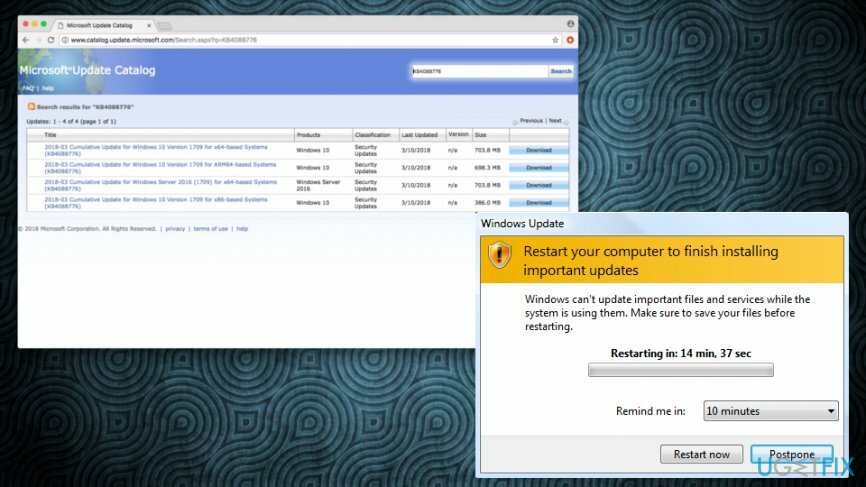
Javítás 2. Vizsgálja meg számítógépét rosszindulatú programokra
A sérült rendszer javításához meg kell vásárolnia a licencelt verziót Reimage Reimage.
Néha rosszindulatú programok[4] zavarhatja a programok megfelelő működését. Ezért mindig bölcs dolog jó hírű biztonsági eszközt tartani a számítógépén. Javasoljuk, hogy töltse le és telepítse ReimageMac mosógép X9 – ez a nagy teljesítményű szoftver képes minden rosszindulatú programfertőzést észlelni és néhány perc alatt törölni. Ha nem tudja elindítani, mert a vírus megakadályozza az elindulását, indítsa újra a számítógépet csökkentett módban hálózattal, és próbálja újra. Ezután végezzen teljes rendszervizsgálatot.
Javítás 3. Ellenőrizze az internetkapcsolatot
A sérült rendszer javításához meg kell vásárolnia a licencelt verziót Reimage Reimage.
Ki kell kapcsolnia a mért internetkapcsolatot. Különféle problémákat okozhat a játékmenetek során. Ezért győződjön meg arról, hogy minden megfelelően van beállítva.
- Jobb klikk Rajt gombot és válassz Beállítások
- Ezután kattintson Hálózat és Internet és válogatni Állapot
- Érintse meg Változtassa meg a kapcsolat tulajdonságait
- Győződjön meg arról, hogy a „Beállítás mért kapcsolatként” alatti kapcsoló állásban van Ki
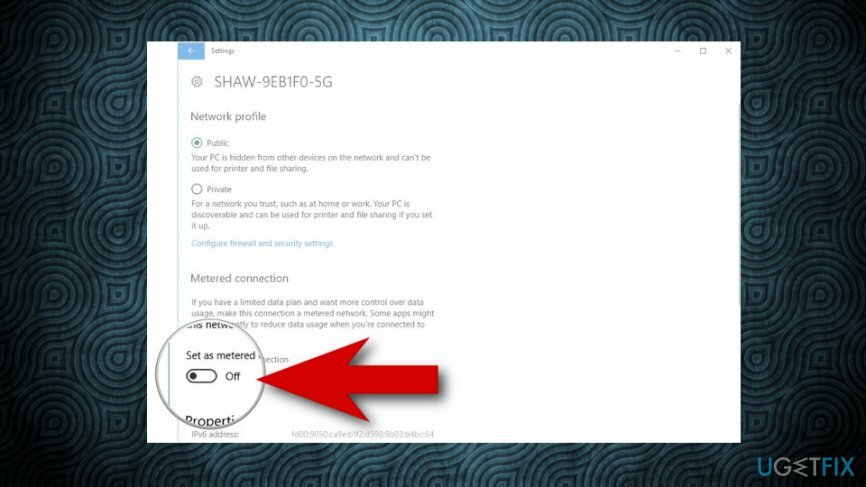
Javítás 4. Ellenőrizze a sérült Windows rendszerfájlokat
A sérült rendszer javításához meg kell vásárolnia a licencelt verziót Reimage Reimage.
Ha egyes Windows-fájlok meghibásodnak, az problémákat okozhat a WMR-rel. A probléma megoldásához kövesse az alábbi lépéseket:
- Kattintson a jobb gombbal Rajt gombot és írja be cmd a keresősávban
- Jobb klikk Parancssort és adminisztrációs jogokat ad neki
- típus sfc /scannow és nyomja meg Belép
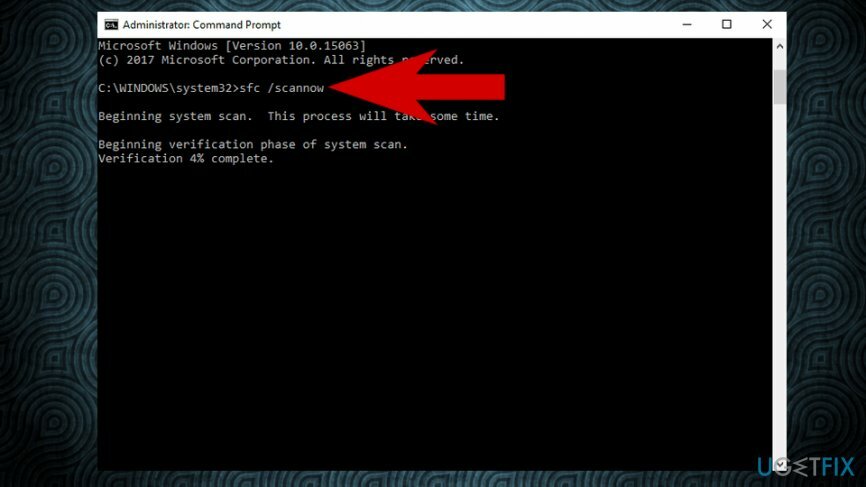
Minden Windows-fájlt ellenőrizni fogunk sérülések szempontjából. Ha valamelyik fájl sérült, a Windows automatikusan megfelelően újratelepíti azokat.
Javítsa ki automatikusan a hibákat
Az ugetfix.com csapata mindent megtesz annak érdekében, hogy segítsen a felhasználóknak megtalálni a legjobb megoldást a hibák kiküszöbölésére. Ha nem akar megküzdeni a kézi javítási technikákkal, kérjük, használja az automatikus szoftvert. Minden ajánlott terméket szakembereink teszteltek és jóváhagytak. Az alábbiakban felsoroljuk azokat az eszközöket, amelyek segítségével kijavíthatja a hibát:
Ajánlat
csináld most!
Letöltés FixBoldogság
Garancia
csináld most!
Letöltés FixBoldogság
Garancia
Ha nem sikerült kijavítania a hibát a Reimage használatával, kérjen segítséget ügyfélszolgálatunktól. Kérjük, adjon meg minden olyan részletet, amelyet Ön szerint tudnunk kell a problémájával kapcsolatban.
Ez a szabadalmaztatott javítási eljárás 25 millió komponensből álló adatbázist használ, amely képes pótolni a felhasználó számítógépén található sérült vagy hiányzó fájlokat.
A sérült rendszer javításához meg kell vásárolnia a licencelt verziót Reimage malware-eltávolító eszköz.

A VPN kulcsfontosságú, ha arról van szó felhasználói adatvédelem. Az online nyomkövetőket, például a cookie-kat nem csak a közösségi média platformok és más webhelyek használhatják, hanem az Ön internetszolgáltatója és a kormány is. Még ha a legbiztonságosabb beállításokat alkalmazza is a webböngészőn keresztül, akkor is nyomon követheti az internethez kapcsolódó alkalmazásokon keresztül. Emellett az adatvédelemre összpontosító böngészők, mint például a Tor, nem optimális választások a csökkent kapcsolati sebesség miatt. A legjobb megoldás a személyes adatok védelmére Privát internet-hozzáférés – legyen névtelen és biztonságos online.
Az adat-helyreállító szoftver az egyik olyan lehetőség, amely segíthet visszaállítani a fájlokat. Ha töröl egy fájlt, az nem tűnik el a levegőben – mindaddig a rendszeren marad, amíg nem írnak rá új adatot. Data Recovery Pro egy helyreállítási szoftver, amely megkeresi a merevlemezen lévő törölt fájlok működő másolatait. Az eszköz használatával megelőzheti az értékes dokumentumok, iskolai munkák, személyes képek és egyéb fontos fájlok elvesztését.